Kā koplietot interneta savienojumu ar savu Android tālruni
Ne daudzi cilvēki to zina, bet, izmantojot WiFi, varat koplietot sava Android tālruņa mobilā interneta savienojumu ar citām ierīcēm. To sauc piesiešana, vai izmantojot tālruni kā modemu. Lielākā daļa ASV mobilo tālruņu pārvadātāju uzliek papildu maksu par piesiešanu vai neatļauj to saskaņā ar līgumu. Ja tas neattiecas uz jums vai ja jūs jau esat samaksājis par šo funkciju, tad jums ir vērts doties. Lūk, kā tas tiek darīts.
Piezīme. Šajā rakstā es izmantoju viedtālruni HTC Sensation. Jūsu ekrāni var atšķirties, taču visās Android versijās process būtībā ir vienāds.
Mobilo datu iespējošana
Pirms piesiešanas iestatīšanas tālrunim tas ir nepieciešamsjābūt mobilā datu savienojumam. To jūsu statusa joslā norāda ar ikonu 2G, 3G vai H. Ja jums tāda nav, vispirms būs jāiespējo mobilie dati.

Lai iespējotu mobilos datus, dodieties uz sava tālruņa lapu Iestatījumi, pēc tam dodieties uz Bezvadu un tīkli.
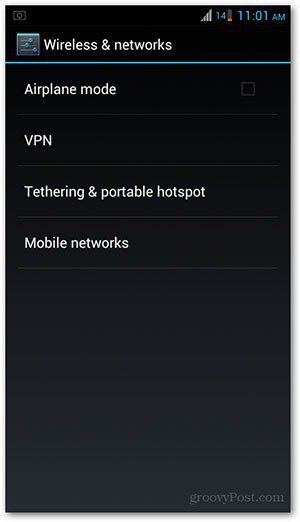
Pieskarieties mobilajiem tīkliem un pārliecinieties, vai iratzīmējiet blakus opcijai Dati iespējoti. Ja nē, vienkārši pieskarieties tam, lai to ieslēgtu. Tagad statusa joslā vajadzētu iegūt mobilo datu ikonu. Tagad jūs esat gatavs iestatīt sava tālruņa portatīvā WiFi tīklāja iestatījumus.
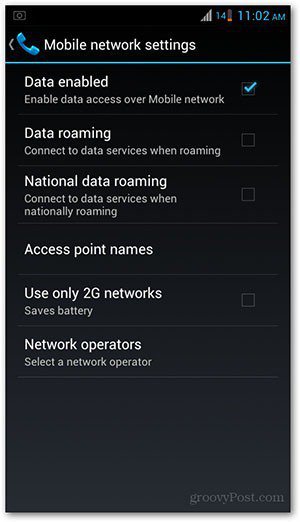
Mobilā tīklāja iespējošana
Tālruņa lapā Iestatījumi dodieties uz Bezvadu un tīkli. Sarakstā izvēlieties Piesaiste un pārnēsājams tīklājs.
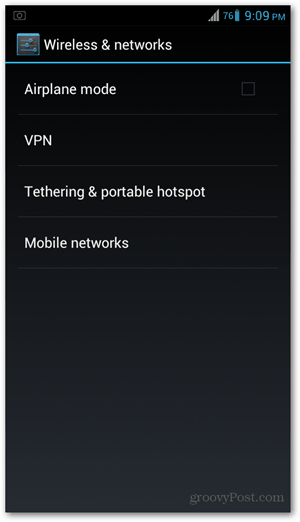
Pēc tam pieskarieties Konfigurēt WiFi tīklāju.
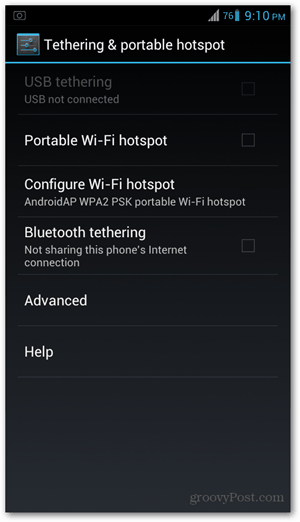
Ievadiet karstā tīkla nosaukumu, lai to identificētu no citiem pieejamajiem tīkliem. Zemāk esošajā piemērā es to nosaucu par groovy karsto punktu.
Lai iestatītu paroli, pārliecinieties, vai Drošība sakaWPA2PSK vai WPAPSK. Ņemiet vērā, ka parolei ir jābūt vismaz astoņām rakstzīmēm. Kad esat to izdarījis, pieskarieties Saglabāt. Ja nevēlaties iestatīt paroli, šajā laukā izvēlieties Nav.
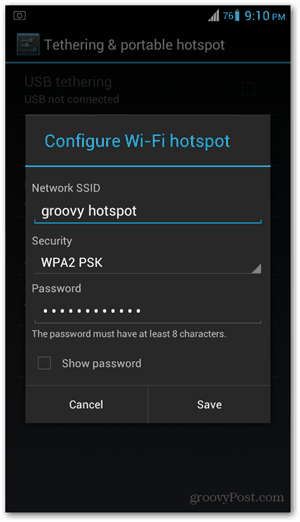
Jūs tiksit atgriezts iepriekšējā ekrānā. Tagad šeit pieskarieties portatīvajam WiFi tīklājam, lai to aktivizētu. Redzot, ka, pieskaroties tai, tiek atzīmēta atzīme uz ērču rūtiņas. Jūsu statusa joslā tiks parādīts arī uznirstošais paziņojums, ka karstais punkts ir aktivizēts.
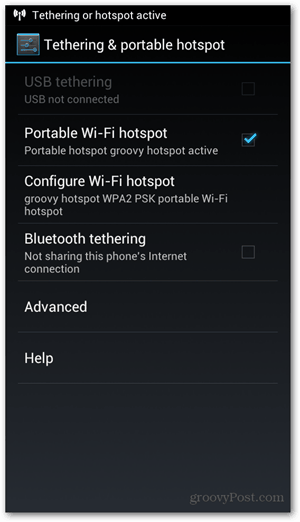
Tagad ir laiks izveidot savienojumu no klēpjdatora vaiplanšetdators. Izmantojiet paroli, kuru esat iestatījis, un jums vajadzētu būt savienotam. Atcerieties pārbaudīt sava tālruņa akumulatoru, jo piesaiste var sabojāt tālruņa dzīvi. Ja vēlaties ilgstoši piesiet, es iesaku tālruni pievienot, lai tas būtu uzlādēts.
Dažas lietas, kas jāatceras
Piesaiste ir noderīga, ja jums tādu navpieejams interneta savienojuma avots. Tomēr pārlūkošanas ātrums būs atkarīgs no jūsu mobilo sakaru operatora mobilo datu savienojuma ātruma - tāpēc negaidiet, ka šī iestatīšana būs tik ātra kā mājās vai darbā. Tā ir lieliska alternatīva, taču tā nav ideāla vai uzticama iespēja stabilam un ātram savienojumam.
Katrā ziņā piesiešana ir lielisks risinājumsīslaicīgas vai ārkārtas situācijas, kurās jūs atrodaties nespējīgs savienot citu ceļu. Pieņemot, ka tas nav kaut kas, ko jūs vēlaties darīt katru reizi, piesiešana ir lielisks triks, kas nāk kopā ar neskaitāmajām lietām, kuras Android OS spēj.










Atstājiet savu komentāru